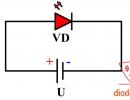Pobierz program bluestacks na komputer z systemem Windows. Wymagania wymagane przez system emulatora
Mobilna platforma do gier BlueStacks wprowadziła dziś na rynek zupełnie nową wersję swojego flagowego produktu, BlueStacks 3. Ten emulator przedstawia długą drogę rozwoju i innowacji technologicznych od lidera rynku gier na komputery z systemem Android. Możesz pobrać BlueStacks 3, korzystając z linków na końcu artykułu.
Program zawiera przeprojektowany i zupełnie nowy interfejs, „inteligentne” centrum aplikacji, automatyczne i inteligentne ustawienia sterowania, dzięki czemu każda gra jest natychmiast kompatybilna z dowolnymi klawiszami na klawiaturze i akcjach myszy, a także Hyper-G – nowy silnik graficzny.
- Procesor Procesor i7 2,5 GHz — włączony VT-X.
- 16 GB pamięci RAM DDR3.
- Karta graficzna Intel Iris 1,5 GB pamięci RAM.
- Windows 10.
Co więcej, minimum wymagania systemowe BlueStacks są znacznie niższe.
Firma nazywa największe osiągnięcie w emulatorze praktycznie milowym skokiem w świecie technologii graficznych. Ta opatentowana technologia nazywa się Hyper-G. Pozwala na wykorzystanie wszystkich zasobów graficznych komputera, zamiast poświęcać jakość grafiki na rzecz wydajności.
Podczas gdy inne emulatory faktycznie degradują grafikę w grach jako sztuczka w celu przyspieszenia ich oprogramowania, Hyper-G pozwala użytkownikom tego emulatora grać w gry z komponentem wizualnym, który zamierzał programista, bez poświęcania szybkości i produktywności. Program obsługuje teraz dużą liczbę klatek na sekundę i nie obniża już rozdzielczości ekranu: gry stworzone przy użyciu szerokiej gamy silników gier i sterowników graficznych mogą teraz działać zgodnie z przeznaczeniem. To jest coś, czego nie robi żaden inny emulator. 
Tryb wielu okien
V Nowa wersja BlueStacks ma funkcję trybu wieloekranowego - teraz możesz uruchomić wiele instancji emulatora, ale pamiętaj, że wymaga to wystarczająco wydajnego komputera. zasoby dla wielu okien są potrzebne znacznie więcej. 
Konfigurowanie kontroli gry
W większości popularnych gier ustawienia sterowania, podobnie jak w poprzedniej wersji emulatora, są ustawiane automatycznie. Można je jednak zmienić w dowolnym momencie, wywołując parametry odpowiednim przyciskiem w prawym dolnym rogu aplikacji. 
Charakterystyczną cechą wydania jest to, że teraz można również wybrać sterowanie dla tak zwanego trybu MOBA (Multiplayer Online Battle Arena). W tym celu w trybie ustawiania sterowania pojawiły się dwa przyciski. Gracze mogą używać myszki do sterowania postacią oraz klawiatury do używania zaklęć - podobnie jak w DOTA czy League of Legends.
BlueStacks 3 Wymagania systemowe
Minimum:
- System operacyjny: Windows XP SP3 (tylko wersja 32-bitowa) lub nowszy.
- 2 GB pamięci RAM.
- 4 GB wolnego miejsca na dysku twardym.
- Dostęp do Internetu.
- System operacyjny: Windows 10.
- Musisz mieć uprawnienia administratora na swoim komputerze.
- Procesor: Intel Core i5-680 lub lepszy z włączoną wirtualizacją w BIOS-ie.
- Grafika: Intel HD 5200 lub nowszy ze zaktualizowanymi sterownikami.
- RAM: 6 GB lub więcej.
- HDD: najlepiej dysk SSD z ponad 40 GB wolnego miejsca.
- Szybki dostęp do internetu.
- Parametry mocy: Wysoka wydajność.
BlueStacks to popularny program, który służy jako emulator, który umożliwia pobieranie i pracę z Aplikacje na Androida na komputerze osobistym. Ten program ma przejrzysty i prosty interfejs, może przełączać się w tryb pełnoekranowy i obsługuje wszystkie aplikacje i gry na Androida. Sam pakiet zawiera już kilka aplikacji, na przykład narzędzie, które pozwala na pracę z youtube, co pozwala od razu ocenić możliwości programu. BlueStacks obsługuje Windows 8.1 i umożliwia pełny dostęp do systemu plików. Istnieje możliwość synchronizacji aplikacji telefonu z komputerem PC. Ponadto program może działać samodzielnie, bez telefonu.


- Wsparcie dla wszystkich wersji aplikacji opartych na systemie Android, bez względu na wersję system operacyjny zostały napisane.
- Wygodny i intuicyjny interfejs użytkownika.
- Program działa doskonale na wszystkich popularnych systemach operacyjnych z rodziny Windows.
- Możliwość przełączenia okna programu w tryb pełnoekranowy pozwala zobaczyć tylko okno programu bez zbędnych przycisków i okien innych firm.
- Możliwość łatwego przenoszenia aplikacji z telefonu na komputer i odwrotnie.
- Możliwość instalacji nieograniczonej liczby gier i aplikacji.
- Możliwość uzyskania pełnego dostępu do systemu plików.
- Możesz zainstalować dowolną grę z Graj w Google.
- Istnieje wsparcie dla języka rosyjskiego.
Wady programu
- Ma zamknięty kod źródłowy.- Nie ma wersji przenośnej.
- Rozmiar jest za duży.
- Procesor o częstotliwości taktowania 2200 MHz lub wyższej.
- RAM 2048 MB lub więcej.
- Karta graficzna z co najmniej 256 MB pamięci wideo lub bardziej wydajna.
- 1275 MB wolnego miejsca na dysku twardym.
- Dowolna karta dźwiękowa kompatybilna z systemem.
- Architektura 32-bitowa lub 64-bitowa (x86 lub x64).
- System operacyjny Windows XP, Windows Vista, Windows 7, Windows 8, Windows 10
Emulatory Androida: tabele porównawcze
| Nazwa programu | Po rosyjsku | Dystrybucje | Instalator | Popularność | Rozmiar | Indeks |
| ★ ★ ★ ★ ★ | 34,5 Mb | 100 | ||||
| ★ ★ ★ ★ ★ | 319,2 Mb | 98 | ||||
| ★ ★ ★ ★ ★ | 317,4 Mb | 93 | ||||
Są chwile, kiedy chcesz uruchomić interesującą grę zręcznościową, ale mając stary sprzęt w smartfonie, albo się nie włącza, albo często się zawiesza. W tym celu opracowano potężny emulator systemu Android, który umożliwia instalowanie programów opracowanych dla smartfonów na system Windows zainstalowany na twoim komputerze. Taki program jest BlueStacks.
Podczas uruchamiania użytkownik musi wprowadzić swoje konto Google w celu późniejszej synchronizacji systemu, a program może również zażądać potwierdzenia synchronizacji przez numer telefonu. Po wprowadzeniu i zarejestrowaniu w górnej połowie wyświetlacza programu pojawi się panel z danymi użytkownika, a w dolnej połowie pokaże się pełna lista pobrane gry i programy. W celu dalszej komunikacji między danymi urządzenia mobilnego a emulatorem konieczne będzie wybranie interesujących aplikacji za pomocą haczyka po prawej stronie ich nazwy i kliknięcie przycisku „Synchronizuj” po prawej stronie ekranu .
Gry i programy z pokazanej listy można odfiltrować za pomocą prostokątnego klawisza po lewej stronie ekranu. Parametrem do filtrowania będą właściwości synchronizacji, czyli możesz podzielić programy na samodzielne i te, które wymagają komunikacji z innym urządzeniem. Na wyświetlonej liście ikona, rozmiar i wersja instalacji są wyświetlane obok nazwy produktu. Po prawej stronie przycisku „Synchronizuj” możesz zaznaczyć całe prezentowane oprogramowanie. Po zakończeniu synchronizacji prawa strona ikony przypisane do ich programów z listy, pojawią się znaczniki wyboru, które wskazują pomyślne zakończenie instalacji. Szczerze mówiąc, trzeba powiedzieć, że aplikacja bluestax nie jest jedynym przedstawicielem na rynku emulatorów Androida, nawet w tej branży są godni konkurenci, którzy czasami przewyższają nawet to oprogramowanie jakością swojej pracy. Ale nawet ten projekt spełnia wszystkie warunki bardzo dobrze i terminowo, więc teraz możesz grać we wszystkie interesujące gry bezpośrednio na swoim komputerze.
Najważniejsze cechy BlueStacks Cloud Connect:
- Możliwość dołączenia już zainstalowanych gier i programów;
- Możliwość powiązania ze smartfonem lub tabletem;
- Łatwy do nauczenia interfejs;
- Dostępność wersji rosyjskojęzycznej;
- Instalowanie programów z komputera osobistego przez dwukrotne kliknięcie pliku APK;
- Format pełnoekranowy;
- Instalowanie programów ze sklepu Google Play;
- Za pomocą oprogramowania możesz uzyskać dostęp root do systemu Android;
- Brak ograniczeń w instalowaniu gier (miejsce na dysku może być przeszkodą).
Bluestacks to popularna platforma do gier na PC. Za pomocą wbudowanej funkcjonalności umożliwia uruchamianie aplikacji na Androida, zapewniając maksymalną wydajność przy optymalnym wykorzystaniu pamięci RAM. Aby ocenić parametry wizualizacji aplikacji, wystarczy pobrać BlueStacks na swój komputer z naszego portalu.
Funkcjonalność programu
Emulator jest w pełni zsynchronizowany z usługami Google. Pozwala to na wyszukiwanie gier w kilka minut. Tutaj w grę wchodzi możliwość obsługi wydajności 64-bitowych procesorów wielordzeniowych. Takie podejście zapewnia ładowanie najbardziej wymagających gier bez wpływu na wydajność laptopa.
Osobliwość emulator składa się z unikalnej wizualizacji. Przejawia się to zarówno w uruchamianiu aplikacji, jak iw projektowaniu głównego okna. Przypomina środowisko pracy Windows oraz różnorodność lokalizacji i motywów w połączeniu z rusyfikacją oprogramowanie przyciąga użytkowników do pobrania tej konkretnej platformy.
Dostępne są następujące funkcje konkurencyjne:
- „Potrząsanie” ekranem. Wynika to z imitacji pracy ze smartfonem. Aktywując to narzędzie, możesz przejść do menu głównego bez zbędnych kliknięć w klawisze nawigacyjne. Wystarczy pobrać BlueStacks w języku rosyjskim z linku na naszej stronie.
- Szybkie tworzenie zrzutów ekranu. Każdy zapisany w ten sposób plik jest automatycznie hostowany w usłudze chmury Google. Takie podejście pozwala zaoszczędzić miejsce na dysku twardym, a także szybko uzyskać dostęp do obrazu.
- Geolokalizacja. Podczas ustawiania adresu lokalizacji emulator na bieżąco będzie przesyłał informacje o pogodzie, korkach, nowościach w regionie.
- Integracja z plikami APK. Jeśli gra nie znajduje się w wyszukiwaniu, zawsze możesz zainstalować program za pomocą archiwum. Aktualne ustawienia użytkownika, język rosyjski i nowe elementy popularnych aplikacji - wszystko to można zaimplementować pobierając Bluestacks.
Pozytywne i negatywne strony
Jeśli chodzi o korzyści:
- Możliwość kopiowania plików z wbudowanego systemu operacyjnego do pamięci smartfona. Dzięki bezpośredniemu połączeniu USB możliwe jest przenoszenie poszczególnych plików do systemu operacyjnego Android.
- Nie ma ograniczeń co do liczby zainstalowanych programów. Możesz zainicjować dowolne gry i usługi. Jedyną barierą jest ilość wolnego miejsca na dysku twardym.
- Prawa roota można skonfigurować w dowolnym momencie. Z ich pomocą zmieniają się kluczowe parametry pobierania Bluestax: ilość pamięci RAM używanej do pracy, analiza wolnego miejsca dla darmowe gry, dokonując korekty kodu programu aplikacji.
Kluczowe wady:
- Przez długi czas po zamknięciu emulatora w systemie pozostają aktywne procesy, które spowalniają laptopa.
Jak uruchomić BlueStacks na PC?
Scena 1.
Rozmiar pliku to około 350 MB. Po zainstalowaniu i rozpakowaniu miejsce zwiększy się do 2,5 GB.
Etap 2.
Po inicjalizacji system zaproponuje zainstalowanie sterownika do normalnej pracy emulatora. Następnie rozpocznie się proces ładowania głównego okna. Charakterystyczną cechą tej platformy jest obecność preinstalowanych programów. Na początkowym etapie znajomości możliwe jest uruchomienie szeregu standardowych narzędzi.
Etap 3.
Następnie musisz przejść do menu Bluestax, gdzie po zoptymalizowaniu ustawień możesz pobrać najnowsze aplikacje dla systemu Windows.
Etap 4.
Przycisk nawigacyjny znajduje się po prawej stronie ekranu w kształcie koła zębatego. Tutaj możesz ustawić parametry rozdzielczości, klawisze sterujące. To kończy procedurę instalacji. Aby pobrać nowe gry, dostępny jest pasek wyszukiwania, który jest zintegrowany z usługami Google.
Fotoinstrukcje dotyczące instalacji BlueStacks na komputerze
|
|
|
|
|
|
|
|
|
|
|
|
Dlaczego BlueStacks jest lepszy niż Droid4X i Nox App Player?
Emulatory mają na celu uproszczenie procesu uruchamiania aplikacji na Androida i w tym sensie BlueStacks wykazuje doskonałe parametry. W porównaniu z tym należy zauważyć, że Bluestacks to projekt wieloplatformowy, który charakteryzuje się stabilnością i optymalna kombinacja zużyte zasoby i reprodukcja efektów graficznych.
Wynika to z faktu, że programiści pierwotnie planowali stworzyć zasób, który byłby równie przydatny dla użytkowników, jak i wyspecjalizowanych firm zajmujących się tworzeniem aplikacji. Jeśli czerpiemy z tego analogię, to należy zauważyć, że nie ma potrzeby personalizowania interfejsu użytkownika podczas uruchamiania wymagających gier. Nawet w tle BlueStacks nie zużywa tak bardzo pamięci RAM.
Wniosek dotyczący programu
BlueStacks to unikalny program, który spełnia główne oczekiwania użytkowników w zakresie uruchamiania gier planszowych. Aplikacja współdziała ze strzelankami, grami RPG i łamigłówkami, które wcześniej można było zainstalować wyłącznie na smartfonie. Cechą charakterystyczną emulatora jest jego unikalna wizualizacja. Przejawia się to zarówno w uruchamianiu aplikacji, jak iw projektowaniu głównego okna. Przypomina środowisko pracy Windows, a różnorodność lokalizacji i motywów w połączeniu z rosyjskojęzycznym oprogramowaniem przyciąga użytkowników do pobrania tej konkretnej platformy.
BlueStacks App Player 4.140.12.1002 to pełnoprawny emulator systemu operacyjnego Android dla komputerów osobistych. Dzięki programowi możesz korzystać z aplikacji mobilnych i gier bezpośrednio na komputerze za pomocą myszy i klawiatury. Tutaj możesz pobrać wersję BluSax 1 i zapoznać się z głównymi funkcjami tego programu.
Możliwości
Główną i główną cechą BluStax jest uruchamianie aplikacji mobilnych na komputerach. Program jest używany zarówno przez zwykłych użytkowników do uruchamiania sieci społecznościowych czy gier, jak i przez programistów, którzy testują wydajność i stabilność projektów przed ich udostępnieniem w Google Play.
Oprócz uruchamiania aplikacji, Blue Stacks ma wiele opcji dostosowywania. Za ich pomocą możesz ustawić rozmiar ekranu, rozdzielczość, sterowanie zmianą, lokalizację pulpitu i wiele więcej. Pozwala to przetestować grę w warunkach różnych smartfonów o różnych charakterystykach.

Ta strona przedstawia pierwszą generację emulatora. Możliwe, że niektóre programy będą działać lepiej w Bluestax 1. Wersje 1-2 były shareware. Trzeba było zainstalować sponsorowane gry lub zapłacić 24 USD rocznie za licencję. Nie ma nic trudnego w instalacji sponsorowanych aplikacji, ponieważ to tylko kilka gier, które są instalowane wraz z emulatorem. Możesz je usunąć, jeśli chcesz.
W BlueStacks App Player 4 i nowszych, zamiast instalować sponsorowane projekty, oferujesz tylko reklamy do oglądania. Ponadto ten emulator różni się od pozostałych tym, że stale analizuje Twoje preferencje i tworzy listy rekomendacji.
Zalety i wady
Rozważmy plusy i minusy emulatora. Plusy po pierwsze:
- synchronizacja urządzenia mobilnego z komputerem PC;
- wsparcie dla wszystkich nowoczesnych gier;
- tworzenie wirtualnych kart pamięci;
- konfigurowanie dostępu do roota;
- całkowicie po rosyjsku.
Poniżej znajduje się lista wad:
- brak możliwości edycji lub kopiowania kodu źródłowego, w przeciwieństwie do Androida;
- wysokie wymagania systemowe.
Pierwszy minus będzie nieistotny dla zwykłych użytkowników. A jeśli masz nowoczesny komputer, nawet nie zauważysz wpływu Blue Stacks na wydajność.

Jak używać
Wstępna konfiguracja i optymalizacja uruchamiania może zająć kilka minut, ponieważ program utworzy maszynę wirtualną. Następnie, aby móc korzystać ze wszystkich funkcji mobilnego systemu operacyjnego, musisz stworzyć konto Google lub zaloguj się już istniejącym.
Nie będziesz mógł zarejestrować profilu przez emulator. Możesz to zrobić na innym urządzeniu mobilnym lub użyć swojego konta w przeglądarce Google Chrome. Po tym stanie się dla Ciebie dostępny pulpit Androida. Początkowo usługi Google są tutaj preinstalowane. Rynek Play cieszy się dużym zainteresowaniem. Dzięki niemu możesz zainstalować wszystkie gry i aplikacje na smartfony/tablety.

Oprócz pracy z aplikacjami z oficjalnego sklepu obsługiwana jest instalacja programów i gier za pomocą plików APK. W tym celu przewidziano osobne narzędzie. Aby dostosować sterowanie w grach, stworzono specjalną funkcję przypisywania przycisków ekranowych do klawiszy klawiatury i myszy. Istnieją również ustawienia pozycji ekranu (w pionie lub poziomie) i inne.
Pobierać
Aby pobrać, użyj poniższego linku. Instalator emulatora pobierzesz za darmo. Aplikacja nie wymaga aktywacji przez crack lub przy użyciu klucza licencyjnego, dzięki czemu po instalacji możesz od razu korzystać z systemu operacyjnego Android na swoim komputerze.